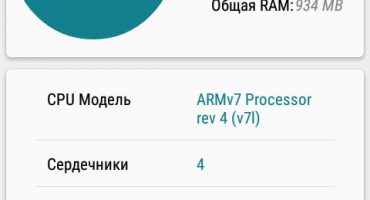Es gibt verschiedene Möglichkeiten, die auf dem alten Mobilgerät erstellten Kontakte zu übertragen. Wir werden sie genauer betrachten.
Verwenden der Synchronisierung bei Google
Jedes Gerät im Android-Betriebssystem ist fest mit dem Dienstkonto verbunden. Damit Sie Kontakte von Telefon zu Telefon übertragen können, gibt es eine Synchronisationsfunktion:
- Nehmen Sie Ihr altes Smartphone und rufen Sie über die Einstellungsfunktionalität „Accounts“ auf, öffnen Sie sie.
- Eine Liste der möglichen Aktionen wird angezeigt. Hier müssen Sie "Synchronisation" auswählen und starten.
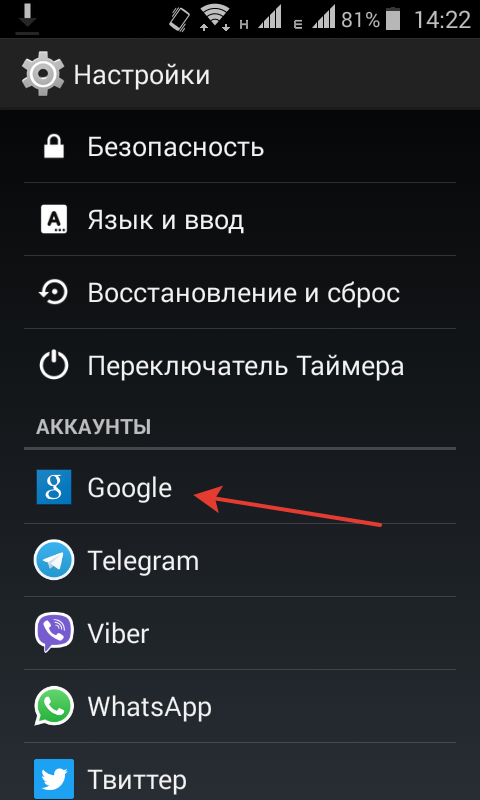
Screenshot Einstellungen
- Jetzt sollten Sie zum neuen Gerät gehen und auf ähnliche Weise die gleiche Funktionalität öffnen.
- Wenn Sie noch keine Verbindung zu Google-Servern hergestellt haben, fügen Sie zu diesem Zeitpunkt im Bereich "Einstellungen" Ihre Kontoinformationen hinzu: Benutzername und Passwort (vorhanden oder neu erstellt).
- Öffnen Sie dann die Synchronisierungsoption im neuen Smartphone, wie in der Abbildung gezeigt.
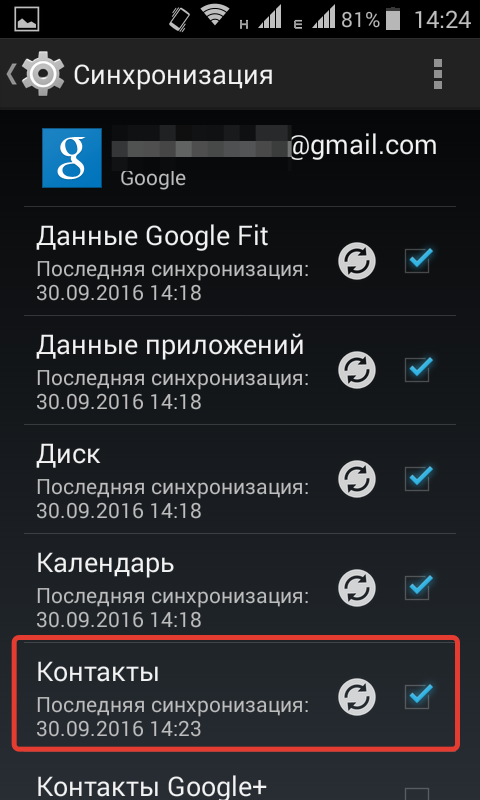
Aktivieren Sie die Synchronisierung
Nach Abschluss des laufenden Vorgangs werden sie automatisch übertragen. Obwohl Sie mit dieser Methode nur für dasselbe Konto Kontakte von Ihrem Telefon übertragen können und wenn Sie über mehrere verfügen, können Sie auch andere Methoden verwenden.
Übertragung auf SIM-Karte oder Speichergerät
Diese Methode ist universell, aber das Volumen der SIM-Karte ist gering, sodass Sie wahrscheinlich sofort alles löschen können, wenn die Liste sehr beeindruckend ist. Es ist unwahrscheinlich, dass dies erfolgreich ist.
Mit dem Dienst können Sie in einem Vorgang Kontakte von einer SIM-Karte bis zu 200 Stück importieren. Wenn mehrere Nummern unter einer von ihnen gespeichert wurden, werden diese als zwei verschiedene Einträge kopiert.
Dafür:
- Geben Sie die Kontakte ein, klicken Sie in der oberen Ecke auf "Verwaltung" und wählen Sie im Dropdown-Menü die Option "Import / Export". Details sind auf einem Screenshot sichtbar.
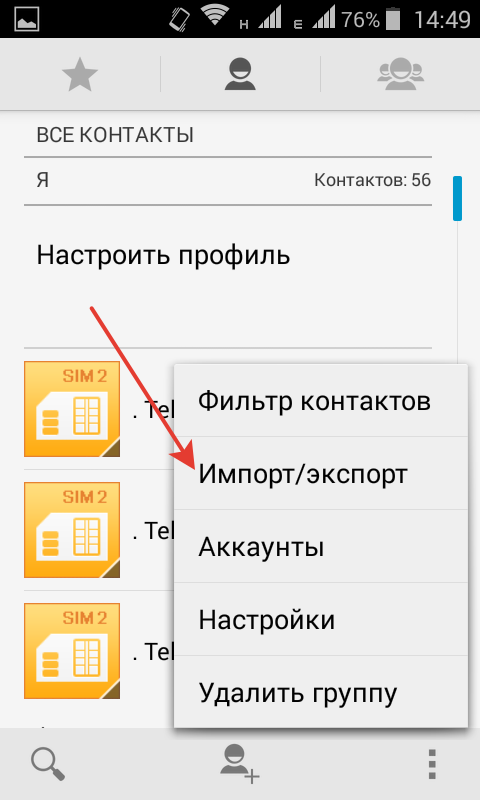
Kontakte auf eine SIM-Karte exportieren
- Hier sollten Sie einen Speicherort auswählen - wählen Sie die gewünschte Option.
- Wenn der Vorgang abgeschlossen ist, entfernen Sie die Karte aus dem getrennten Gerät.
- Der umgekehrte Vorgang - das Importieren von Kontakten von einer SIM-Karte sollte automatisch Informationen herunterladen, nachdem Sie das Speichergerät in Ihr Smartphone eingelegt haben.
Wenn die Liste unvollständig war und nicht alle Einträge vorgenommen wurden, können Sie diesen Vorgang manuell ausführen.

Buchmigration
- Öffnen Sie die Anwendung mit Kontakten. Wechseln Sie in der oberen Ecke der Einstellungen zur Option Import / Export.
- Wählen Sie die Position "Übertragung von SIM-Karte", aktivieren Sie die Migration von der gewünschten SIM-Karte.
Möglicherweise haben nicht alle Geräte eine solche Option, aber das Übertragungsprinzip unterscheidet sich nicht wesentlich von dem oben beschriebenen.
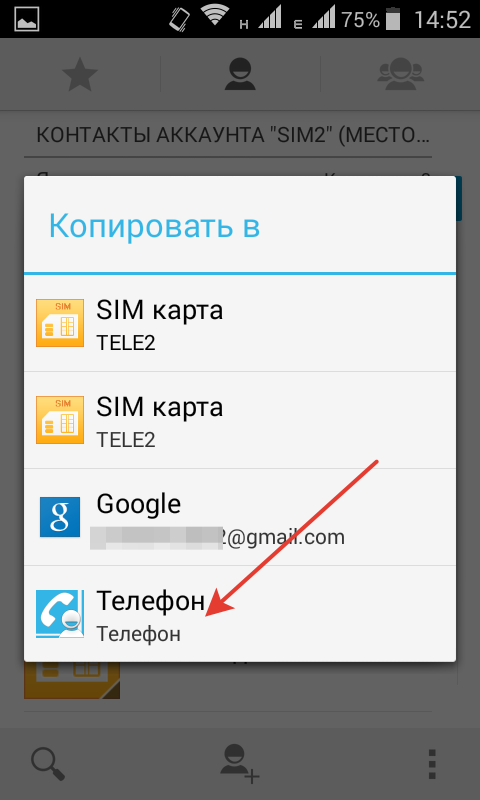
Screenshot einer anderen Migrationsoption
Auf ähnliche Weise können Sie Kontakte auf Wechselmedien übertragen. Wählen Sie außerdem die Position "Exportieren" und einen Speicherort für Datensätze auf einer Wechselkarte.
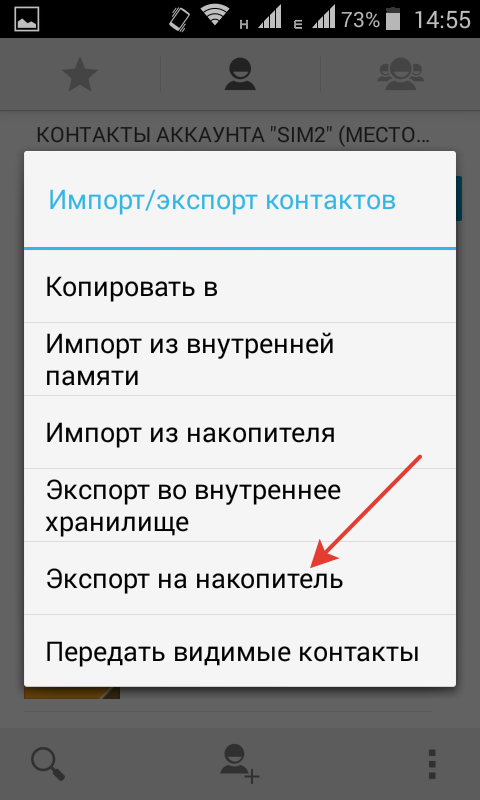
Speicherübertragung Screenshot
- Übertragen Sie am Ende des Vorgangs die Medien auf ein anderes Smartphone.
- Aktivieren Sie die Listendownload-Funktion und geben Sie den Speicherort an.
Kopieren von Whats App
Für diese Methode müssen Sie die Import- / Exportfunktion über die "Kontakte" aktivieren. Sie müssen jedoch von der Position sichtbarer Kontakte wechseln.
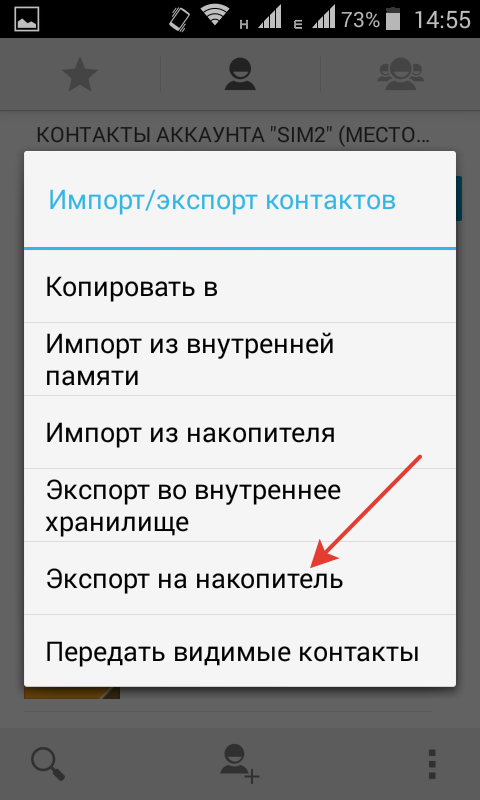
Kontakte exportieren
- Sie können alles auf einmal exportieren, aber Sie können nur diejenigen filtern, die Sie benötigen.
- Um die übertragenen Informationen herunterzuladen, aktivieren Sie die Option mit der Schaltfläche „Fertig stellen“, kreuzen Sie jedoch zuerst das Messenger-Symbol an.
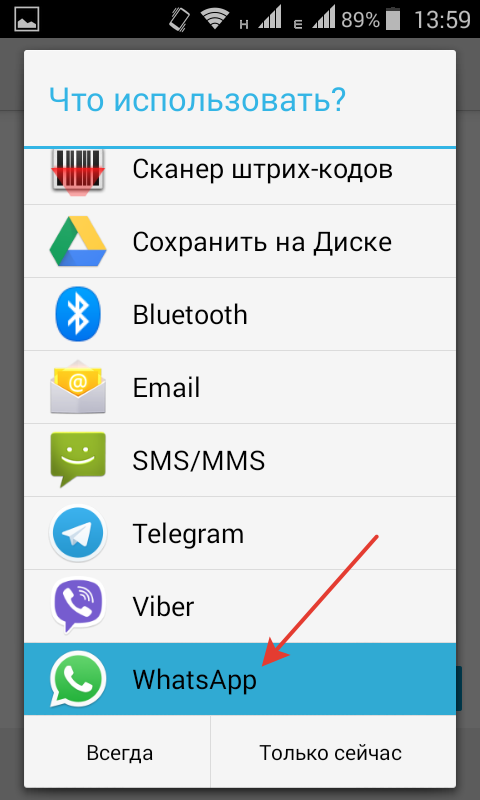
Anwendungsauswahl
- Geben Sie dann den Namen des Freundes an und senden Sie ihm die Nachricht mit den ausgewählten Einträgen über die Schaltfläche "Senden".
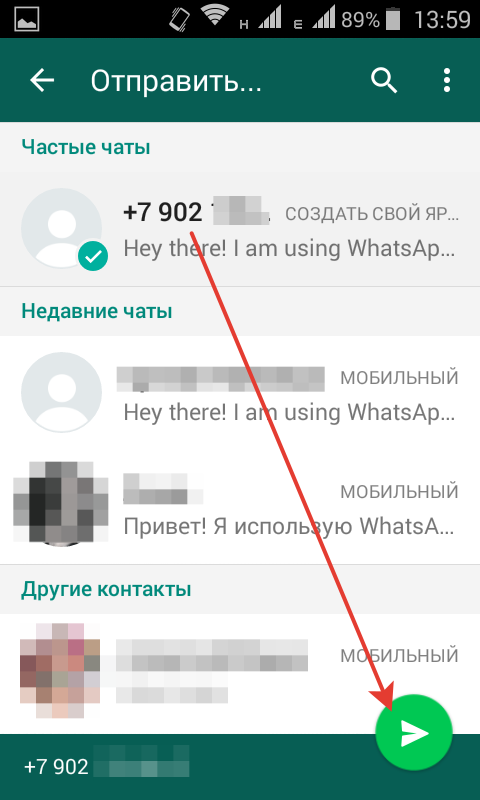
Empfängerauswahl
- Zeigen Sie nach der Anmeldung bei WhatsApp unter Ihrem Konto den Dialog mit Ihrem Freund an und klicken Sie im Einstellungsmenü (oben in der Anwendung) auf "Hinzufügen".
- Diese Aktion speichert die übertragenen Informationen im neuen Telefon, wenn die Aktion zum Speichern der übertragenen Liste im Dialogmenü aktiviert ist.
Das Kopieren ist auch über andere ähnliche Anwendungen möglich, aber in den meisten Fällen gibt es keine Funktion, um übertragene Nummern direkt auf einem mobilen Gerät zu speichern.
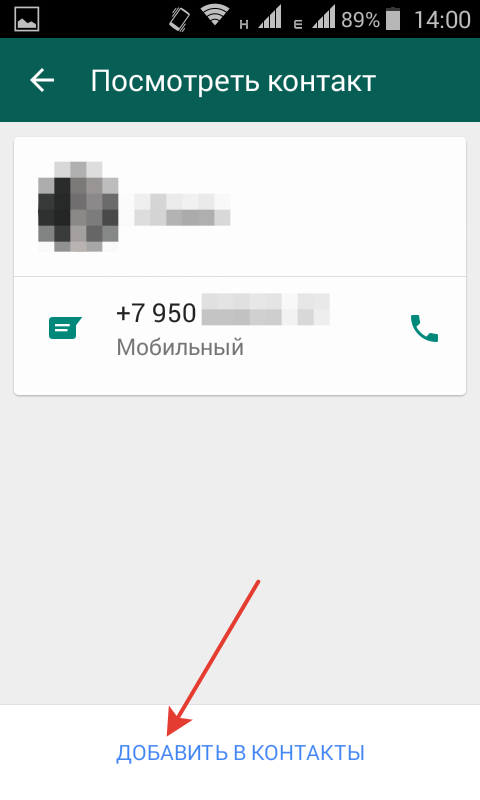
Aktivieren Sie den Listendownload
Andere Möglichkeiten zum Herunterladen einer Kontaktliste
Ebenso werden die Daten von Freunden über Bluetooth oder per E-Mail heruntergeladen:
- Um die erste Option zu verwenden, müssen Sie zuerst beide Geräte drahtlos verbinden, damit sie für einander sichtbar sind.
- Öffnen Sie die Kontaktanwendung und wählen Sie die Migrationsmethode aus den Import- / Exporteinstellungen aus.
- Bei der zweiten Option wird eine vCard-Datei erstellt, die an das von Ihnen angegebene Postfach gesendet wird.
- Wenn Sie den Brief auf einem neuen Smartphone öffnen und auf das Dateisymbol klicken, werden alle Daten übertragen.
Mit pc
Zur Verwendung dieser Methode ist die Google Sync-Funktionalität erforderlich:
- Öffnen Sie das alte Gerät und überprüfen Sie, ob das Datum der letzten Synchronisierung veraltet ist. Aktualisieren Sie dann alle gespeicherten Informationen.
- Öffnen Sie in einem beliebigen Internetbrowser die Google-Seite und überprüfen Sie, welches Profil beim Aufrufen des Dienstes angegeben wurde.
- Klicken Sie oben auf die Liste aller Anwendungen des Dienstes (Kästchen), scrollen Sie durch die Liste und suchen Sie Ihre Kontakte.
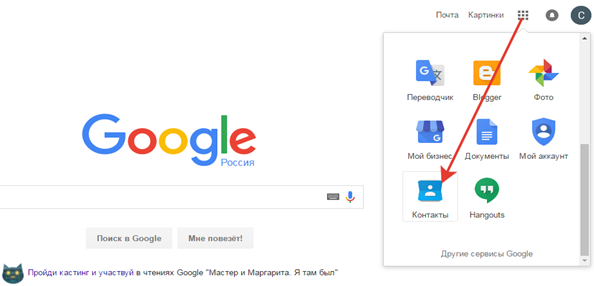
Speicherort der Dienstanwendungen
- Klicken Sie auf das Symbol, der Export wird geöffnet.
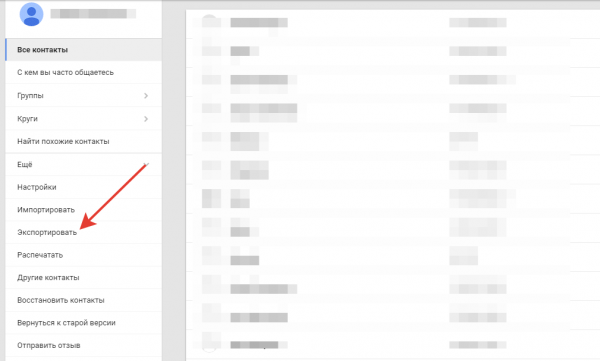
Datensätze exportieren
Manchmal wird eine Meldung angezeigt, in der Sie aufgefordert werden, zur alten Version des Dienstes zu wechseln, da in der neuen Version möglicherweise keine Kontaktdatensätze gespeichert wurden. Hier sollten Sie Ihre Zustimmung geben.
- Um die Synchronisierung zu starten, klicken Sie auf die Zeile „More“ und aktivieren Sie den Pairing-Vorgang mit Ihrem Telefon.
- Die gleichen Aktionen sollten in der alten Version der Anwendung durchgeführt werden, gehen Sie auch auf die Registerkarte "Mehr" und aktivieren Sie die Migration von gespeicherten Einträgen auf das Telefon.
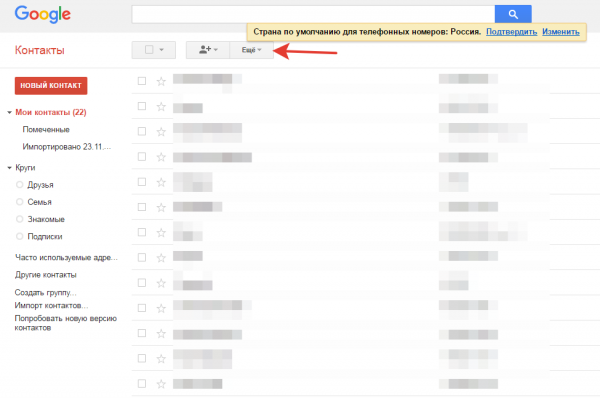
Optionsfenster
- Der Dienst bietet die Möglichkeit, alles auf einmal zu exportieren, zu markieren und dann einzeln zu übertragen.
- Sie müssen dem System mitteilen, welchen Dateityp Sie speichern möchten.
- Melden Sie sich zum Übertragen von Informationen unter Ihrem Profil auf dem neuen Mobiltelefon an.
- Führen Sie alle oben genannten Aktionen in derselben Reihenfolge aus, jedoch unter einem anderen Profil.
- Um die Migration zu starten, teilen Sie dem System mit, wo die von Ihnen erstellte Datei gespeichert werden soll.
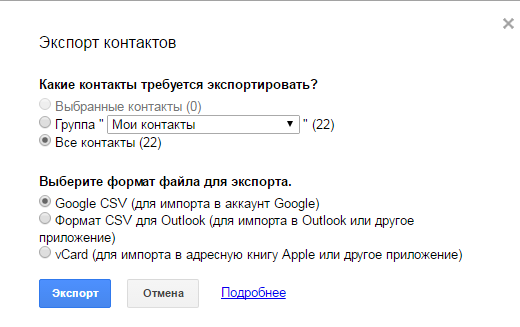
Auswahl des Dateityps
- Nach der Aktivierung mit einem Mausklick wird die zuvor erstellte CSV-Datei automatisch an dem von Ihnen angegebenen Ort gespeichert.
- Übertragen Sie es dann auf ein anderes Profil.
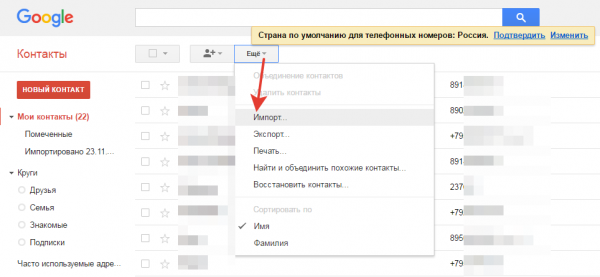
Migrationsverfahren
- Verwenden Sie auf dem neuen Smartphone dasselbe Profil.
- Öffnen Sie die Zeile "Mehr" und aktivieren Sie den Import.
- Geben Sie an dieser Stelle den Speicherort der CSV-Datei an.
- Fügen Sie zum Übertragen von Kontaktinformationen ein Profil auf einem anderen Gerät hinzu und aktivieren Sie die Synchronisierung.
Sie können eine spezielle Anwendung von Google verwenden, um das Herunterladen der Liste zu vereinfachen, oder das Windows Mail-Programm verwenden. Aber speziell von Google erstellte Tools machen es viel schneller und einfacher, insbesondere für Anfänger.